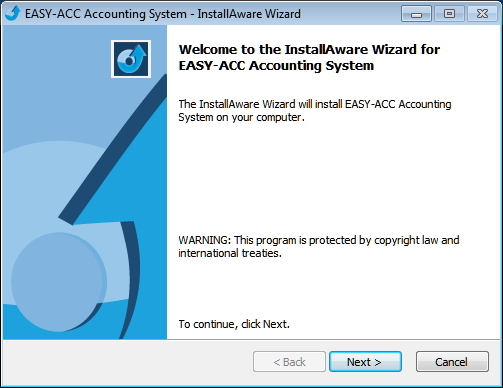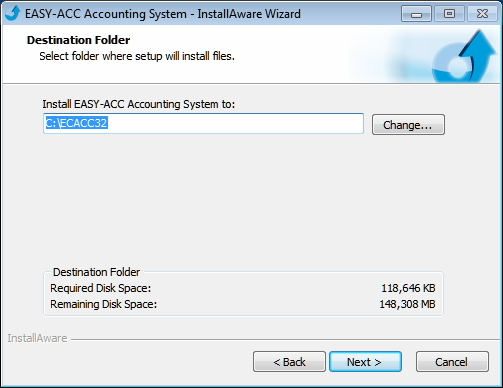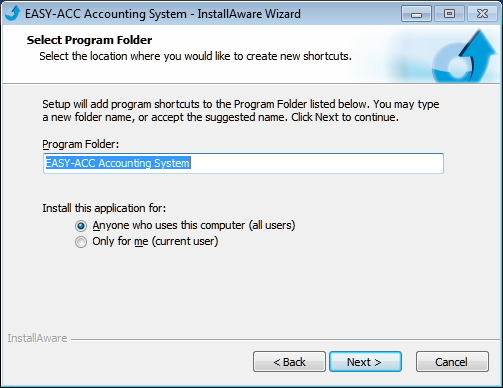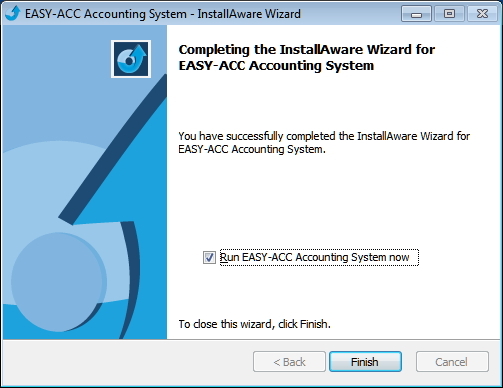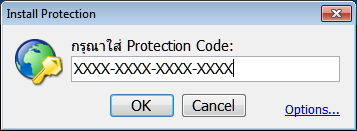|
|
การติดตั้งโปรแกรมบัญชี EASY-ACCก่อนทำการติดตั้ง ขอให้ท่านตรวจสอบอุปกรณ์ที่เหมาะสมสำหรับการใช้งานโปรแกรมดังนี้
1. ปิด Firewall และ Antivirus ทุกตัวชั่วคราวในระหว่างการติดตั้ง คลิกดู วิธีการปิด Firewall 2. นำแผ่น CD โปรแกรม EASY-ACC for Windows ใส่ไว้ที่ไดรฟ์ CD หรือ DVD การติดตั้งจะเริ่มต้นให้อัตโนมัติ หรือดาวน์โหลดไฟล์โปรแกรมได้จากที่นี่ คลิก ดาวน์โหลด
3. ถ้าการติดตั้งไม่เริ่มต้นให้อัตโนมัติ ให้คลิกไปที่ My Computer คลิกเลือกไดรฟ์ CD แล้วดับเบิ้ลคลิกที่ไฟล์ setup.exe
4. เมื่อพบจอภาพตามรูป ให้คลิก Next
5. จอภาพจะให้กำหนดตำแหน่งที่จะติดตั้งโปรแกรม โดยปกติจะกำหนดไว้ที่ C:\ECACC32 แต่ท่านสามารถเปลี่ยนตำแหน่งของไดรฟ์ และชื่อไดเร็คทอรี่ที่ต้องการเปลี่ยนได้ ถ้าจะใช้ตามที่โปรแกรมกำหนดให้คลิก Next
6. เมื่อพบจอภาพตามรูป ให้คลิก Next อีกครั้ง
7. รอสักครู่โปรแกรมจะเริ่มทำการติดตั้ง จนกระทั่งจอภาพแสดงตามรูป ให้คลิก Finish 8. กรณีที่ไม่เคยติดตั้งโปรแกรมมาก่อน จะมีจอภาพให้ใส่ Protection Code ก่อนจะใส่รหัส ให้ท่านตรวจสอบว่าเครื่องคอมพิวเตอร์ที่จะใช้ติดตั้งโปรแกรมนี้ สามารถต่อเชื่อมกับอินเตอร์เน็ตได้หรือไม่ จากนั้นให้ท่านฉีกซองใบแจ้งรหัส และใส่รหัส 12 ตัวที่แสดงไว้ในใบแจ้งลงไป คลิก OK
9. การติดตั้งเสร็จเรียบร้อยแล้ว สามารถเริ่มต้นใช้งานได้ทันที หัวข้อที่เกี่ยวข้อง
|
|
|
Copyright © Business Soft Co., Ltd. All Rights Reserved. | Privacy Policy | เลขที่ทะเบียนพาณิชย์อิเล็กทรอนิกส์ : 0105533127851
| Knowledge Management Tool by: KnowledgeBase Manager Pro v6.1.0 (Built with: JS.GUI - AJAX Applications) |